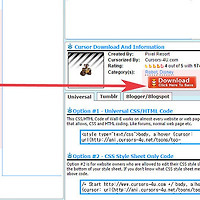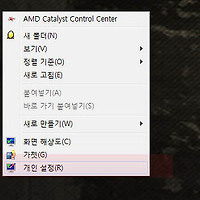윈도우업데이트 파일 삭제 정리 하드용량늘리기 방법
안녕하세요. 오늘은 윈도우에 쌓여있는 업데이트 시스템파일삭제에 대해서 알아보겠습니다.
윈도우업데이트파일은 제법 큰용량을 차지하게 되는데 정리를 해두면 용량확보에 큰 도움이 됩니다.
그럼 윈도우 업데이트 파일 정리방법에 대해서 설명하겠습니다.
1. 윈도우 7,8,xp 파일 확장자 보는방법 및 숨기기
2. 윈도우7 화면보호기 작동 및 비밀번호 암호 설정,해제방법
3. 팟플레이어 동영상 재생속도 느리게 빠르게 조절하는 방법
1.먼저 제어판을 실행한후 우측상단에 검색창에서 디스크 정리를 입력합니다.
그럼 성능 정보 및 도구가 나오는데 아래에 "불필요한 파일 삭제하여..."를 클릭합니다.
윈도우7이하인경우 시작메뉴에서 디스크정리를 실행해주세요
2. 디스크정리:드라이브 선택이 나오면 윈도우가 설치된 하드디스크를 선택한후 확인을 눌러줍니다.
3. 처음실행한경우 시간이 좀걸릴수 있으니 기달려주세요.
보통 5~20초정도 걸리는것 같습니다.
4.디스크정리창이 나오면 삭제할 파일에서 "winodws 업데이트 정리"를 선택후 확인을 눌러줍니다.
그럼 윈도우 업데이트관련 파일들이 삭제 되게 됩니다.
만약 윈도우 업데이트 자체를 제거하고 싶은경우에는 제어판의 프로그램 추가제거에서 업데이트항목선택후 삭제해야합니다.

5. 추가로 디스크정리에 기타옵션에는 시스템 복원 및 섀도 복사본 메뉴가 있습니다.
이것을 정리를 하면 최근에 설정한 백업지점을 제외한 이전내역을 삭제하여 하드디스크 용량을 임시적으로 늘어나게 할수 있습니다.
단, 복원용량이 다시 차기 때문에 근본적으로 하드용량을 늘리려면 제어판-시스템-고급시스템설정- 시스템보호에서 설정해야합니다.
관련글
윈도우7 System Volume Information 시스템 폴더 삭제 제거하는 방법
이상으로 윈도우업데이트 파일 삭제 정리 하드용량늘리기 방법을 마치겠습니다.
'컴퓨터팁 > 윈도우' 카테고리의 다른 글
| 윈도우7 실행창 시작메뉴에 만들기 표시하는 방법 (0) | 2016.03.17 |
|---|---|
| 윈도우7 업데이트 구성실패 해결방법 알아보기 (0) | 2016.03.16 |
| 윈도우7 하드디스크 파티션 삭제 제거 쉬운방법 (0) | 2016.03.16 |
| 윈도우7 오류 에러 자동 해결 시스템 유지관리 알아보기 (0) | 2016.03.16 |
| 윈도우7 마우스 커서 변경 교체하는 방법 (0) | 2016.03.15 |
| 윈도우7 작업표시줄 색깔 바꾸기 변경하는 방법 알아보기 (0) | 2016.03.12 |
| 윈도우7 창색 변경 바꾸기 설정방법 (0) | 2016.03.11 |
| hiberfil.sys 삭제 및 하드 ssd 용량 확보 늘리기 방법 (0) | 2016.03.09 |
| 윈도우7 System Volume Information 시스템 폴더 삭제 제거하는 방법 (0) | 2016.03.09 |
| 윈도우 보안경고 알림창 끄기 해제방법 (0) | 2016.03.08 |